
CAD软件 占存:1.91 GB 时间:2022-04-22
软件介绍: AutoCAD 2010是一款Autodesk公司出品的非常实用的绘图软件。AutoCAD 2010应用领域广泛,如建筑...
很多人不知道AutoCAD 2010怎么创建临时块?今日为你们带来的文章是AutoCAD 2010创建临时块的方法,还有不清楚小伙伴和小编一起去学习一下吧。
第一步:首先我们打开AutoCAD 2010软件(如图所示)。
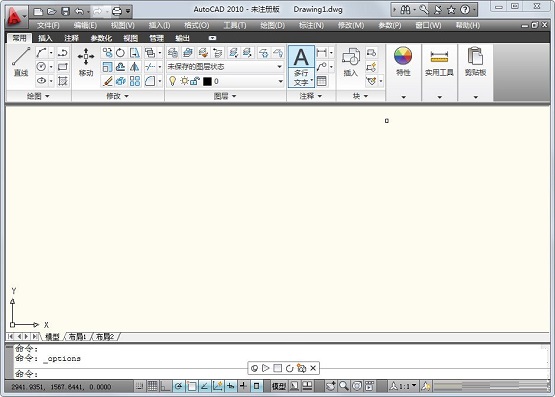
第二步:我们用这个来做创建临时块示例(如图所示)。

第三步:在块功能区,点击创建(如图所示)。
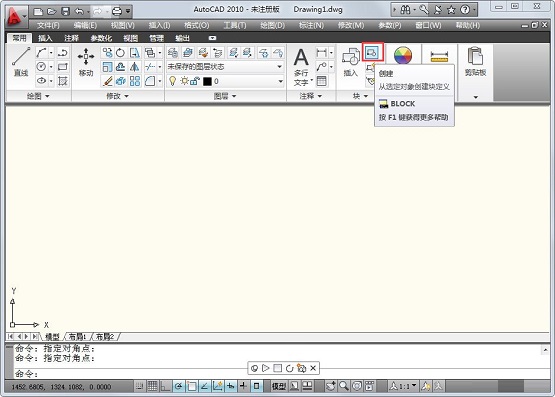
第四步:弹出来一个设置框,我们先把名称填写上,然后选择对象,点击前面的按钮(如图所示)。
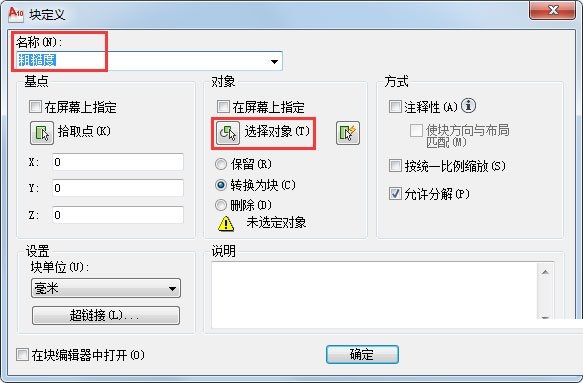
第五步:全选这个图形,选中之后就是蚂蚁线,然后按空格确认(如图所示)。
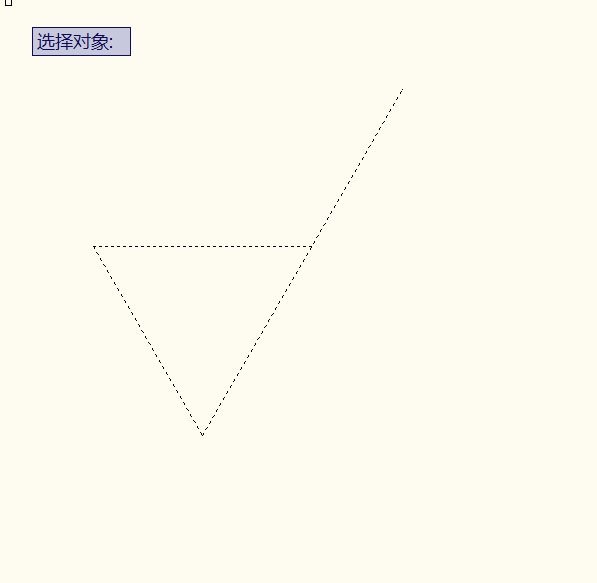
第六步:然后点击拾取点(如图所示)。
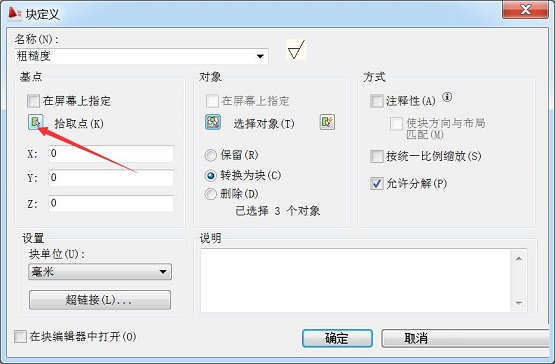
第七步:在图中指定一个基点,然后回到设置框(如图所示)。
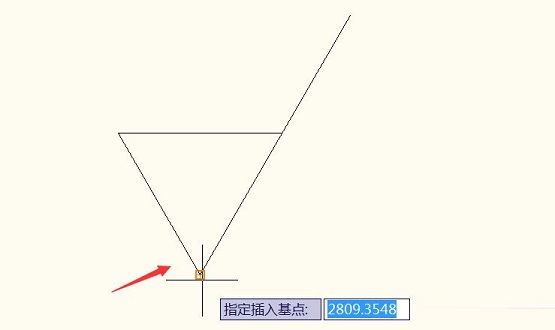
第八步:全部设置好之后就点击确定就可以了,块就创建好了(如图所示)。

以上就是小编给大家带来的AutoCAD 2010怎么创建临时块的全部内容,希望能够帮助到大家哦。